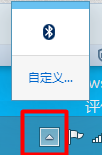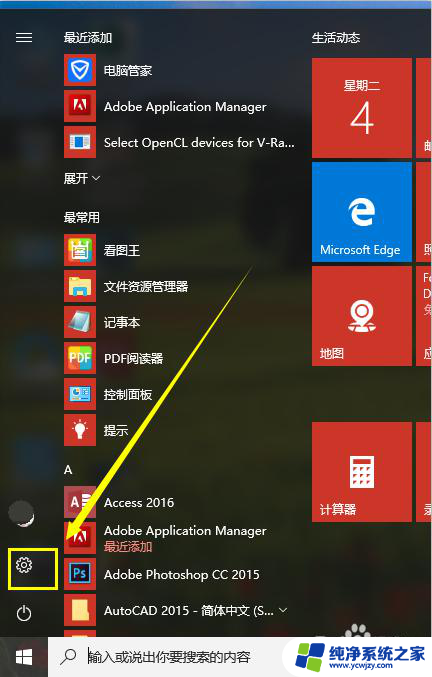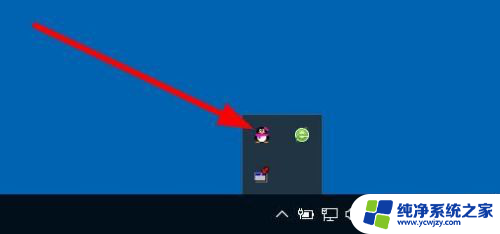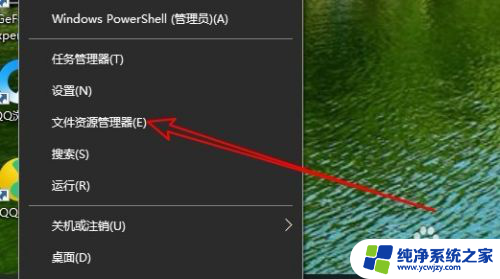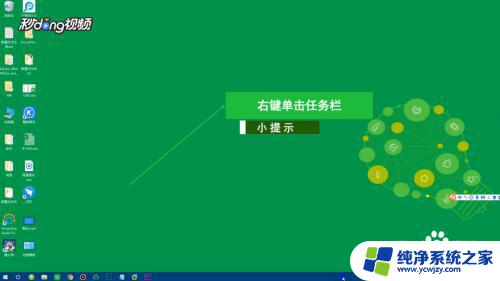电脑win10如何把任务栏中隐藏的图标显示出来
更新时间:2024-05-30 12:07:24作者:yang
在使用Windows 10操作系统的过程中,你可能会发现任务栏中有一些图标被隐藏起来了,让你无法直接看到或操作,这时候你就需要学会如何将隐藏的图标显示出来。不用担心下面我们就来详细介绍一下电脑Win10如何把任务栏中隐藏的图标显示出来的方法。愿意跟着我们一起来学习吗?
具体方法:
1、首先按下键盘“Win+i”打开设置。
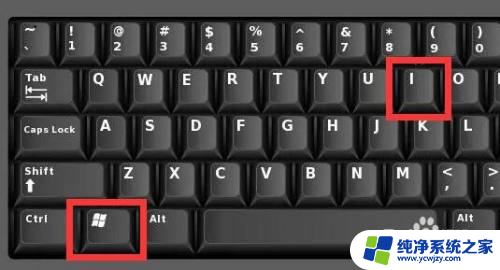
2、接着进入设置里的“个性化”设置。
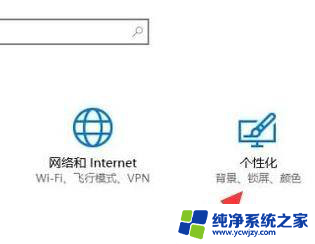
3、然后点击左边栏的“任务栏”。
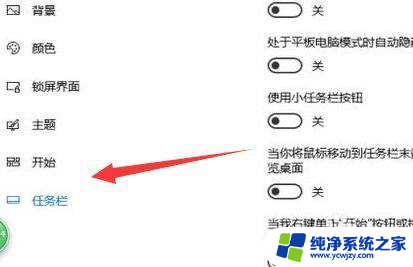
4、进入后点击通知区域下的“选择哪些图标显示在任务栏上”。
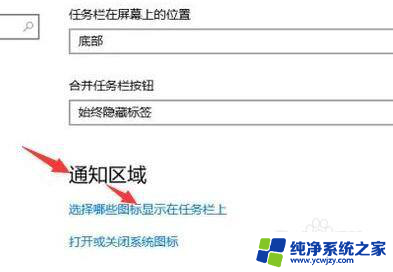
5、最后将所有想要隐藏的图标给关闭就可以隐藏任务栏图标了。
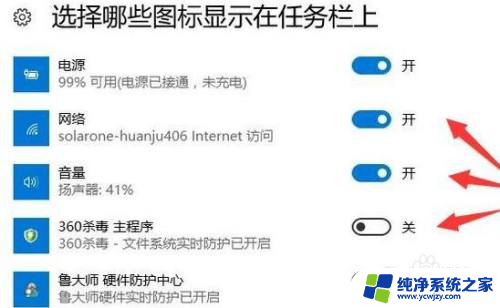
以上就是电脑Win10如何将任务栏中隐藏的图标显示出来的全部内容,如果您不清楚,可以按照以上方法进行操作,希望对大家有所帮助。